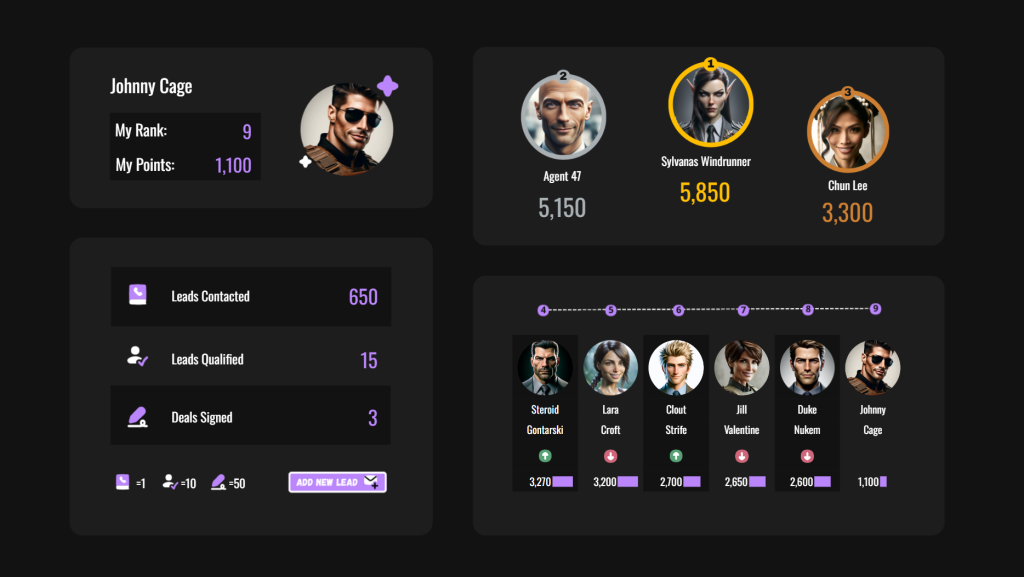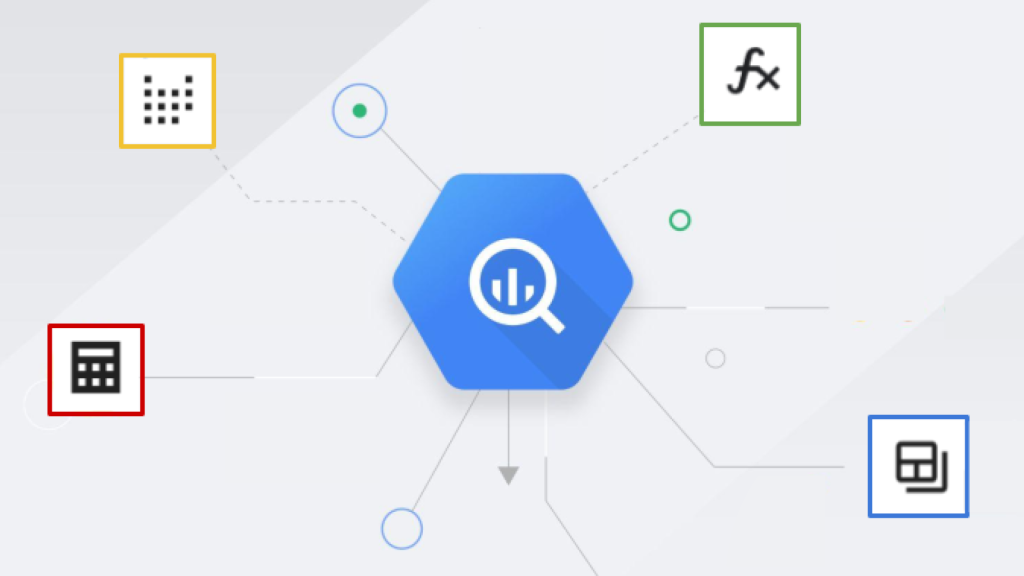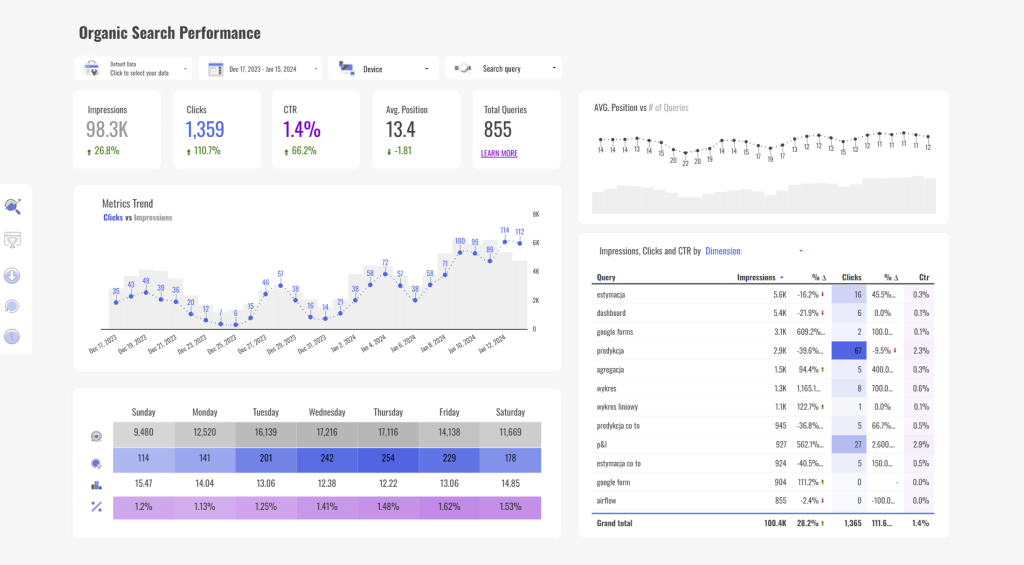Power BI – wszystko o narzędziu Business Intelligence od Microsoftu
Power BI to popularne narzędzie do analizy danych stworzone przez Microsoft. Umożliwia tworzenie interaktywnych raportów i wizualizacji. Jest używane przez firmy na całym świecie do lepszego zrozumienia danych i podejmowania przemyślanych decyzji.
Co to jest Power BI?
Definicja i podstawowe funkcje: Jest to narzędzie do analizy danych, które umożliwia tworzenie interaktywnych wizualizacji i raportów. Możesz łączyć się z różnymi źródłami danych, takimi jak Excel, SQL Server, czy usługi w chmurze. Dzięki niemu możesz łatwo analizować dane i tworzyć przejrzyste wizualizacje, które pomagają w podejmowaniu decyzji biznesowych.
Rola w analizie biznesowej: Power BI odgrywa kluczową rolę w analizie biznesowej, ponieważ pozwala na szybkie i efektywne przetwarzanie dużych ilości danych. Dzięki temu narzędziu możesz identyfikować trendy, monitorować wskaźniki KPI i podejmować lepsze decyzje biznesowe. Narzędzie umożliwia również współpracę w zespole, dzięki czemu wszyscy mają dostęp do tych samych danych i raportów.
Jakie problemy rozwiązuje? Power BI pomaga rozwiązywać wiele problemów związanych z analizą danych. Przede wszystkim ułatwia integrację danych z różnych źródeł, co pozwala na kompleksową analizę. Narzędzie to automatyzuje procesy analityczne, co oszczędza czas i zmniejsza ryzyko błędów. Dodatkowo, dzięki wizualizacjom, dane stają się bardziej przejrzyste i zrozumiałe dla wszystkich użytkowników.
Przykłady zastosowań w różnych branżach: Power BI znajduje zastosowanie w wielu branżach. W sektorze finansowym umożliwia monitorowanie wydajności inwestycji i analizę ryzyka. W handlu detalicznym pomaga śledzić sprzedaż i zarządzać zapasami. W opiece zdrowotnej ułatwia analizę danych pacjentów i monitorowanie jakości usług. W produkcji pozwala na śledzenie efektywności procesów i zarządzanie łańcuchem dostaw.
Co to jest Power BI Desktop?
Power BI Desktop to bezpłatna aplikacja instalowana na komputerze lokalnym, która umożliwia łączenie się, przekształcanie i wizualizowanie danych. W tym programie można łączyć się z wieloma różnymi źródłami danych i łączyć je (często nazywane modelowaniem) w model danych. Ten model danych umożliwia tworzenie wizualizacji i kolekcji wizualizacji, które można udostępniać w postaci raportów innym osobom w organizacji.
Jak działa Power BI?
Narzędzie opiera się na trzech kluczowych elementach: raportach, pulpitach nawigacyjnych i zestawach danych. Raporty to interaktywne wizualizacje danych, które można dostosowywać i udostępniać. Pulpity nawigacyjne stanowią zbiór najważniejszych wskaźników i wykresów na jednym ekranie. Zestawy danych to źródła informacji, na których bazują raporty i pulpity.
Proces tworzenia raportu w Power BI rozpoczyna się od importu lub połączenia z danymi. Następnie dane są przekształcane i modelowane w Power Query. Kolejnym krokiem jest tworzenie relacji między tabelami w modelu danych. Po przygotowaniu danych, użytkownik może tworzyć wizualizacje poprzez przeciąganie pól na obszar raportu.
Power BI oferuje szerokie możliwości łączenia się z różnymi źródłami danych:
- Pliki lokalne: Excel, CSV, XML
- Bazy danych: SQL Server, Oracle, MySQL
- Usługi online: Salesforce, Google Analytics, SharePoint
- Źródła Big Data: Hadoop, Spark
Dzięki funkcji automatycznego odświeżania danych, zapewnia aktualność informacji. Użytkownik może ustawić harmonogram odświeżania, który automatycznie aktualizuje dane w raportach i pulpitach. Dla danych w chmurze, odświeżanie może odbywać się nawet co 15 minut, podczas gdy dla danych lokalnych — do 8 razy dziennie.
Ile kosztuje Power BI?
Microsoft oferuje trzy główne wersje: Free, Pro i Premium. Każda z nich ma inną cenę i funkcjonalność, dostosowaną do różnych potrzeb użytkowników i organizacji.
Power BI Free — darmowa wersja — umożliwia tworzenie raportów i wizualizacji na własny użytek. Jednak ma ograniczenia: brak możliwości udostępniania raportów innym użytkownikom oraz limit 1 GB danych na użytkownika.
Power BI Pro kosztuje 9,40 € za użytkownika miesięcznie. Ta wersja odblokowuje kluczowe funkcje współpracy:
- Udostępnianie raportów w organizacji
- Tworzenie obszarów roboczych dla zespołów
- Eksport danych do Excela i PowerPointa
- Zwiększony limit do 10 GB danych na użytkownika
Wersja Premium występuje w dwóch wariantach:
- Premium Per User (PPU) — 18,70 € za użytkownika miesięcznie
- Premium Per Capacity — od 4 675,60 € miesięcznie za dedykowane zasoby
Premium oferuje zaawansowane funkcje, takie jak:
- Analiza dużych zbiorów danych (do 100 TB)
- Częstsze odświeżanie danych (48 razy dziennie)
- Zaawansowane funkcje AI i uczenia maszynowego
- Możliwość wdrożenia on-premises z Power BI Report Server
Wybór odpowiedniego planu zależy od skali działalności firmy i potrzeb analitycznych. Małe i średnie przedsiębiorstwa często decydują się na Power BI Pro, który zapewnia niezbędne funkcje współpracy. Duże korporacje i organizacje z zaawansowanymi wymaganiami analitycznymi wybierają Power BI Premium, aby wykorzystać jego moc obliczeniową i zaawansowane funkcje.
Koszty Power BI należy rozpatrywać w kontekście potencjalnych korzyści biznesowych. Inwestycja w odpowiedni plan może przynieść znaczące oszczędności poprzez usprawnienie procesów decyzyjnych i odkrywanie nowych możliwości biznesowych dzięki zaawansowanej analizie danych.
Jak wybrać odpowiedni plan cenowy?
Wybór właściwego planu wymaga dokładnej analizy potrzeb organizacji. Oto kluczowe czynniki, które należy wziąć pod uwagę:
Ocena potrzeb i celów biznesowych
Określ konkretne cele analityczne firmy. Czy potrzebujesz:
- Podstawowych wizualizacji dla wewnętrznego użytku?
- Zaawansowanych analiz predykcyjnych?
- Raportów udostępnianych klientom?
Liczba użytkowników i ich role również wpływają na wybór. Wersja Pro sprawdzi się w zespołach do 500 osób, podczas gdy Premium jest niezbędny dla większych organizacji.
Wpływ ograniczeń budżetowych
Budżet często determinuje wybór planu. Małe firmy mogą zacząć od wersji Free, stopniowo przechodząc na Pro. Duże przedsiębiorstwa powinny rozważyć Premium ze względu na lepszy stosunek ceny do możliwości przy dużej liczbie użytkowników.
Wskazówka: Przeprowadź analizę ROI, uwzględniając potencjalne oszczędności i korzyści wynikające z lepszego podejmowania decyzji biznesowych.
Zastosowanie w różnej wielkości firmach
- Małe firmy: Wersja Free lub Pro — idealne do podstawowych analiz i współpracy w małych zespołach.
- Średnie przedsiębiorstwa: Wersja Pro — umożliwia zaawansowaną współpracę i udostępnianie raportów.
- Duże korporacje: Wersja Premium — niezbędny dla firm z rozbudowaną infrastrukturą IT i złożonymi potrzebami analitycznymi.
Przykłady dopasowania planów
Przypadek 1: Startup e-commerce wybiera Power BI Pro, aby analizować trendy sprzedażowe i zachowania klientów. Koszt 9,40 € miesięcznie na użytkownika jest uzasadniony potencjałem wzrostu sprzedaży.
Przypadek 2: Międzynarodowa firma produkcyjna wdraża Power BI Premium. Zaawansowane modelowanie danych i możliwość analizy dużych zbiorów danych usprawniają procesy produkcyjne, co przekłada się na znaczące oszczędności.
Przypadek 3: Agencja marketingowa korzysta z Wersji Pro do tworzenia interaktywnych raportów dla klientów. Funkcja udostępniania i współpracy pozwala na efektywną komunikację wyników kampanii.
Pamiętaj, że Microsoft oferuje 60-dniowy okres próbny dla Wersji Pro. Wykorzystaj go do przetestowania funkcji i oceny, czy ten plan spełnia potrzeby Twojej organizacji przed podjęciem długoterminowego zobowiązania.
Jak rozpocząć pracę z Power BI?
Rozpoczęcie pracy z tym narzędziem może wydawać się daunting, ale systematyczne podejście ułatwi ten proces. Oto jak zacząć:
Instalacja i konfiguracja Power BI Desktop
Pobierz Power BI Desktop ze strony Microsoftu. Po instalacji, uruchom program i zaloguj się kontem Microsoft. Konfiguracja obejmuje:
- Wybór języka interfejsu
- Ustawienie preferowanego motywu (jasny/ciemny)
- Konfigurację połączeń do źródeł danych
Pro tip: Skonfiguruj OneDrive dla automatycznej synchronizacji plików Power BI między urządzeniami.
Tworzenie pierwszego raportu – krok po kroku
- Importuj dane: Użyj opcji „Pobierz dane” do zaimportowania pliku Excel lub CSV.
- Przekształć dane: Oczyść i przygotuj dane w Edytorze zapytań.
- Modeluj relacje: Utwórz powiązania między tabelami w widoku modelu.
- Twórz wizualizacje: Przeciągnij pola na kanwę raportu i eksperymentuj z różnymi typami wykresów.
- Dodaj interaktywność: Wykorzystaj filtry i wyróżnianie do zwiększenia interaktywności raportu.
Najlepsze praktyki w organizacji danych
Efektywna organizacja danych jest kluczem do sukcesu:
- Standaryzuj nazewnictwo: Używaj spójnych konwencji nazewnictwa dla kolumn i miar.
- Twórz hierarchie: Grupuj powiązane pola w hierarchie dla łatwiejszej nawigacji.
- Optymalizuj model danych: Usuń niepotrzebne kolumny i wiersze, aby zmniejszyć rozmiar pliku.
- Używaj folderów wyświetlania: Organizuj miary i kolumny w logiczne grupy.
Zasoby i kursy do nauki
Microsoft oferuje bogaty ekosystem edukacyjny dla swoich narzędzi:
- Microsoft Learn: Darmowe, interaktywne kursy online.
- Power BI YouTube: Oficjalny kanał z tutorialami i nowościami.
- Power BI Community: Forum dla użytkowników, gdzie można zadawać pytania i dzielić się wiedzą.
- Guy in a Cube: Popularny kanał YouTube dla bardziej zaawansowanych.
Wskazówka: Rozważ uzyskanie certyfikatu Microsoft Power BI Data Analyst Associate, aby potwierdzić swoje umiejętności.